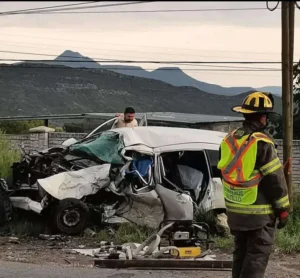Así de fácil puedes administrar tus notificaciones y evitar los ruidos molestos
WhatsApp es la aplicación de mensajería instantánea más utilizada alrededor del mundo. Cada día millones de personas la eligen para ponerse en contacto con sus amigos, familia, compañeros de trabajo o de escuela.
A medida que más utilizamos la app, más notificaciones de nuestros contactos nos llegan. Y no solo resulta molesto tener muchos mensajes sin abrir, sino que el sonido de las notificaciones pueden cansar nuestros oídos y también nuestra mente.
Por eso es importante organizar nuestros chats y administrar las notificaciones que nos llegan. En Tech Bit te enseñamos a cómo hacerlo.
Administra las notificaciones de WhatsApp
Para administrar la configuración de las notificaciones, puedes realizar una de las siguientes acciones:
Lo primero que debes hacer es dar clic a Configuración, luego seleccionar el ícono de menú y posteriormente en el ícono de notificaciones. Posteriormente, debes saber qué tipo de notificaciones quieres que te lleguen y cuáles no:
- Para recibir notificaciones de nuevos mensajes, marca la casilla Notificaciones de mensajes.
- Para mostrar una vista previa del mensaje dentro de las notificaciones de mensajes nuevos, marca la casilla Mostrar vista previa.
- Para recibir notificaciones sobre las reacciones a los mensajes que envías en chats individuales o grupales, marca la casilla Mostrar notificaciones de reacciones.
- Para recibir una alerta de sonido para los mensajes entrantes, marca la casilla Sonidos.
- Para recibir una alerta de llamadas entrantes con un tono, marca la casilla Tono de llamada entrante.
- Para silenciar las notificaciones de las llamadas entrantes de escritorio, marca la casilla Silenciar todas las llamadas entrantes de escritorio.
Algo que debes tener en cuenta es que para desactivar las notificaciones de WhatsApp Web o WhatsApp Escritorio no tienes que cambiar la configuración de las notificaciones, simplemente cierra WhatsApp en tu computadora. No recibirás notificaciones de escritorio mientras la app se encuentre cerrada.
Silenciar las notificaciones en chats individuales o grupales
Para seleccionar esta acción tienes que seguir los siguientes pasos:
- Abre un chat individual o de grupo.
- Haz clic en los tres puntos que se encuentran en la parte superior derecha y selecciona la opción de Silenciar Notificaciones.
- Posteriormente selecciona una duración: puede ser dentro de 8 horas, 1 semana o Siempre.
- Haz clic en Silenciar.
- Para volver a activar las notificaciones, abre el chat silenciado y haz clic en el ícono de menú.
- Desactivar silencio de notificaciones.